Så här använder du PowToon för Social Media Marketing
Vi har alla varit i möten där presentationerna var torrare än morgonen toast. I dagens högteknologiska värld är vi så vana vid att se HD-grafik och bilder som de här presentationerna verkar speciellt tråkiga och tråkiga. Varför inte stega upp dina presentationer med PowToon, ett presentationsverktyg som låter dig skapa animerade presentationer genom att dra och släppa element till dina bilder. Det här verktyget kan också enkelt användas för barnens skolprojekt och marknadsföringsmaterial för dina sociala medier! Låt oss kolla upp det….
Gå till PowTons webbplats och skriv in din e-post för att bli en beta-tester. Det gratis kontot ger dig 20 YouTube-export, 3 PowToon-stilar att välja mellan och en maximal tid på 45 sekunders klipp. Du kan också välja ett av de betalda prenumerationerna om du vill ha fler alternativ och PowToon-logotypen tas bort från klippen. När du har fått tillgång till ditt gratis konto är du redo att börja skapa dina supercharged presentationer och filmklipp!
Filmläge
För att komma igång måste du först bestämma om du vill göra en presentation, som ser ut som en animerad PowerPoint-presentation eller ett filmklipp. När du väljer filmläge, ger du det ett namn, en beskrivning och väljer vilken stil du vill använda för animationen. Om du klickar på pilen visas några fler alternativ som inte är så tecknade som om du vill ha något mer professionellt.

I nästa steg att göra ett filmklipp måste du välja mallen för ditt klipp. Beroende på vad ditt mål är för klippet, kan du använda händelseinbjudan eller talat ord för att sprida ordet ordentligt om en händelse eller du kan använda den tomma mallen för att skapa din egen skapelse.

Nu ser du din fullständiga instrumentpanel där du kan börja skapa din design. Om du väljer att använda en mall ser du dina bilder i den vänstra sidofältet, redigeringsverktygen i det högra sidofältet, din verktygsfält högst upp på skärmen och tidshanteraren längst ner på skärmen. Om du använder en tom mall för att skapa din egen PowToon, kommer alla dessa alternativ fortfarande att finnas där men du måste lägga till fler bilder genom att använda + -knappen i den vänstra sidofältet.

För att redigera bilderna klickar du på den som du vill visa i mittredigeringspanelen. För att ändra texten i mallen, klicka på texten så att din textruta visas. Lägg till texten du vill ha och dra till önskad position för den bilden.

Om du vill lägga till bildinnehavare, tecken, rekvisita eller markörer drar du och släpper från höger sidofält till önskat läge på redigeringsglaset. Du kan också ändra bakgrundsfärgen för varje bild genom att klicka på önskad färg.
När du lägger till effekter visas redigeringsknappen i tidsfältet. Du kan ändra effekten genom att lägga till ljud, hur det kommer in och går ut etc härifrån.

För att testa din video, tryck på uppspelningsknappen i den vänstra sidofältet. Om det finns något som fortfarande behöver redigeras, tryck på pausknappen och klicka sedan på vad du vill redigera. För att dela den, välj en eller flera av fliken Social Media och länka dina konton. Din färdiga produkt kommer att se ut som den nedan.
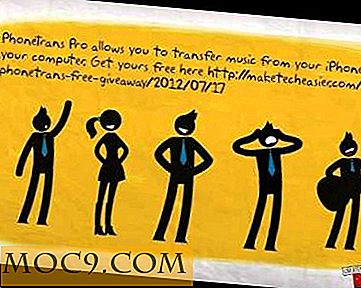
Presentation Mode
I presentationsläget fungerar sakerna ganska mycket på samma sätt som i filmläge men du har den extra funktionen att lägga till i pauser. När du gör en presentation måste du ofta pausa bilderna för att göra en punkt om ett visst uttalande eller diagram. För att göra detta, skjut din pil till den tid du vill ha pauserna och klicka på knappen Håll ned längst ner på skärmen.

För denna presentation importerade jag musik genom att använda importknappen i verktygsfältet och en bild genom att välja en av bildinnehavarna från den högra sidofältet. Dessa kan också läggas till i filmläge. Just nu är den enda metoden för att ladda upp bilder från en URL men när den fullständiga versionen släpps, kan du lägga till en bild från din dator. När det är klart är det som det nedan.
Dessa snabba klipp kan användas för att marknadsföra ett evenemang till ditt företag eller marknadsföra något marknadsföringsmaterial på ett mer kreativt och engagerande sätt och kan delas på Facebook, Twitter, Pinterest och Youtube direkt från instrumentpanelen. Tänk på hur cool dessa kommer att se på din Facebook-tidslinje eller Pinterest och hur mycket mer de kommer att delas om du skapar något som alla bara måste dela! Fortsätt och gå med i roligt. Kom tillbaka och lämna en länk till din PowToon i kommentarfältet så vi kan se vad du skapade!

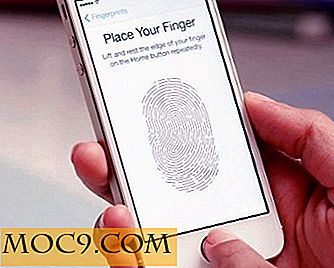

![Vilket är din favorit Cloud Storage Service? [Opinionsundersökning]](http://moc9.com/img/manage-password-poll-result.png)



